

|
|
|
|
|
很多的用户们在升级完win11 23h2版本后发现还是win10好用,这就有很多的用户们会回退到上一个版本,可 win11 23h2退回win10没反应怎么办?用户们可以尝试着进入到安全中心来进行设置,下面就让本站来为用户们来仔细的介绍一下win11 23h2退回Win10没反应的解决方法。 win11 23h2退回win10没反应怎么办 1、首先我们找到下方的开始菜单,然后点击电源按键。 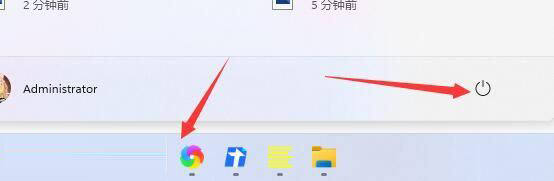 2、然后按住键盘上的shift,鼠标点击其中的重启。 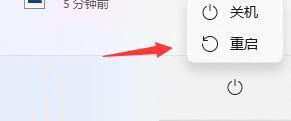 3、接着会自动重启,然后进入WinRE,在其中选择疑难解答。  4、接着选择其中的高级选项。 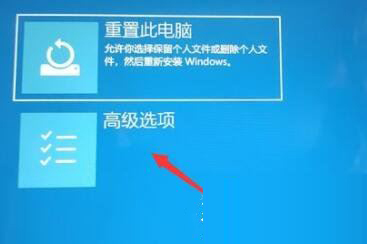 5、然后在其中选择卸载更新就可以退回win10系统了。 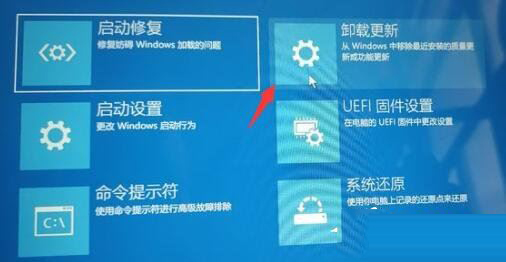 方法二:重装系统 用户们可以直接的下载本站推荐的纯净版系统来进行安装 1、msdn Win10官方原版iso镜像纯净版V2023 2、Win10 极限纯净版 Tiny10 64位 V2023.11 安装教程 纯净之家为您提供两种系统安装方法,本地硬盘安装是最为简单的安装方法。建议使用硬盘安装前先制作U盘启动工具,如果硬盘安装失败,或者您的电脑已经是开不了机、卡在欢迎界面、进不去桌面、蓝屏等情况,那么就需要选择U盘重装系统。 温馨提醒:重装系统时会格式化当前系统盘(一般是C盘),一定要提前备份好C盘和桌面上数据。 1、本地硬盘安装:硬盘安装Win10系统教程 2、U盘启动工具安装:U盘重装win10系统教程 以上就是win11 23h2退回win10没反应解决方法?win11 23h2退回Win10没反应的解决方法的全部内容,望能这篇win11 23h2退回win10没反应解决方法?win11 23h2退回Win10没反应的解决方法可以帮助您解决问题,能够解决大家的实际问题是软件自学网一直努力的方向和目标。 |